Łączenie przeszkód
Proces łączenia przeszkód w celu utworzenia trasy jest kluczowy dla działania parkour.design. Wszystkie przeszkody, które są dodawane do placu, są domyślnie niepołączone – nie są częścią trasy. Istnieje kilka metod łączenia przeszkód – używaj ich w zależności od osobistych preferencji dotyczących projektowania tras.
Najpierw umieszczanie przeszkód, potem rysowanie trasy
W tym wzorcu projektowania, projektant najpierw umieszcza przeszkody na placu i próbuje ułożyć ich pozycje i kierunki przed narysowaniem właściwej trasy. Umieść przeszkody zgodnie z opisem w przewodniku Rozmieszczanie przeszkód, a następnie użyj jednej z poniższych metod, aby je połączyć.
Łączenie przeszkód za pomocą linii łączącej
Ta metoda pozwala na szybkie łączenie przeszkód za pomocą myszy i odpowiednie kształtowanie trasy później, po połączeniu przeszkód.
W tej metodzie tryb łączenia powinien być ustawiony na Łączenie przeszkód liniami – można go wybrać za pomocą przycisku na panelu Przycisków lub przełączyć za pomocą opcji w menu Edycja lub domyślnym skrótem klawiszowym E.

Aby połączyć przeszkody, wybierz pierwszą przeszkodę, kliknij na jeden z jej Łączników i trzymając wciśnięty lewy przycisk myszy, rozciągnij łącznik w kierunku innych przeszkód. Będziesz przeciągać linię reprezentującą odcinek trasy. Krzywizna linii zostanie zdefiniowana przez program i nie będzie idealna, ale nie martw się, można ją odpowiednio ukształtować później.
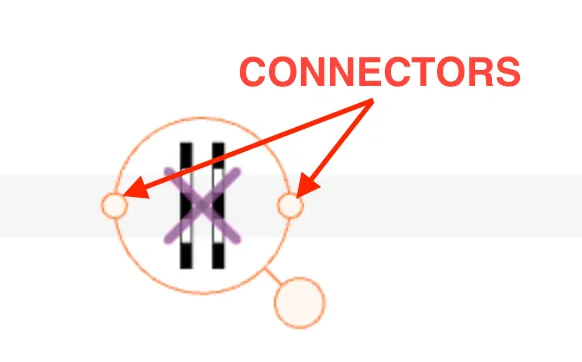
Obejrzyj film poniżej i zwróć uwagę na następujące kwestie:
- Gdy linia łącząca jest rozciągana, obiekty, do których nie można się połączyć, stają się przyciemnione. Będzie to obejmować wszystko, co nie jest przeszkodą.
- Przeszkody, do których można się połączyć, będą miały zielone łączniki. Możesz przeciągnąć linię do zielonego łącznika i upuścić ją tam – połączenie między przeszkodami zostanie utworzone. Gdy łącznik jest czerwony, nie można się do niego połączyć (na przykład przeszkoda jest już używana w tym kierunku w tej rundzie lub przeszkoda jest jednokierunkowa, jak Meta/Start).
- Gdy Start jest dołączony do odcinka trasy, cały ten odcinek staje się rundą podstawową. Przeszkody automatycznie otrzymują strzałki wskazujące ich kierunek i numery pokazujące ich kolejność.
- Kształt trasy nie jest idealny i na końcu filmu znajduje się przykład, jak można ukształtować jeden odcinek trasy.
Łączenie przeszkód poprzez rysowanie trasy od przeszkody do przeszkody
Ta metoda jest podobna do poprzedniej, ale zamiast rozciągać linię, możesz narysować dokładny kształt trasy, który chcesz. W tej metodzie tryb łączenia powinien być ustawiony na Łączenie przeszkód za pomocą rysowania (odręczna krzywa) – można go wybrać za pomocą przycisku na panelu Przycisków lub przełączyć za pomocą opcji w menu Edycja lub domyślnym skrótem klawiszowym E.

Aby połączyć przeszkody poprzez rysowanie, wybierz pierwszą przeszkodę, kliknij na jeden z jej Łączników i trzymając wciśnięty lewy przycisk myszy, narysuj kształt trasy w kierunku następnej przeszkody. Po dotarciu do zielonego łącznika następnej przeszkody, zwolnij przycisk myszy, aby utworzyć narysowany odcinek trasy.
Łączenie przeszkód poprzez rysowanie przez przeszkody
Ta metoda jest rozszerzeniem poprzedniej metody, gdzie trasa jest rysowana między przeszkodami, ale tutaj nie zwalniasz lewego przycisku myszy po dotarciu do następnej przeszkody. Zamiast tego, kontynuujesz rysowanie trasy przez wszystkie przeszkody. Gdy przechodzisz przez przeszkody, są one dołączane do końca odcinka trasy.
Łączenie przeszkód za pomocą klawiatury (tylko parkury konkursowe)
W tej metodzie łączysz przeszkody, wskazując je jedna po drugiej. Wybierz pierwszą przeszkodę do połączenia. Następnie aktywuj tryb Połączenia, naciskając i przytrzymując domyślny skrót klawiszowy C. Spowoduje to zmianę koloru istniejącej trasy. Trzymając wciśnięty klawisz, kliknij na kolejne przeszkody – zostaną one dołączone do trasy po pierwszej wybranej przeszkodzie.
Korzystając z tej metody, możesz dołączać przeszkody i odcinki trasy do środka innego odcinka trasy.
Ta metoda nie jest dostępna w parkurach treningowych.
Najpierw rysowanie trasy, potem umieszczanie przeszkód
Upuszczanie przeszkód na trasę
Najpierw narysuj trasę bez żadnych przeszkód: umieść tylko Start i Metę na placu i połącz je, używając jednej z metod opisanych powyżej.
Po połączeniu Startu i Mety trasą, możesz przeciągnąć i upuścić przeszkody z przybornika Obiektów lub z placu bezpośrednio na trasę. Zostaną one dołączone do ścieżki, a ich orientacja zostanie odpowiednio wyrównana.
Łączenie przeszkód w parkurach konkursowych – obsługa różnych rund
Najpierw zapoznaj się z rundami, które obsługuje aplikacja, z przewodnika: Trasa, ścieżki i rundy.
Łączenie trasy rundy podstawowej
Możesz połączyć się z przeszkodą, która nie jest jeszcze częścią żadnej trasy, i możesz swobodnie wybrać, która strona przeszkody będzie wejściem
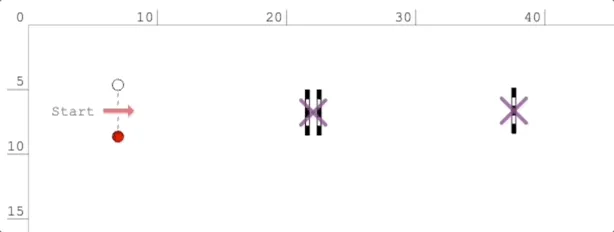
Możesz połączyć się z przeszkodą, która jest już częścią rundy podstawowej – możesz połączyć / przeskoczyć ją tylko w przeciwnym kierunku
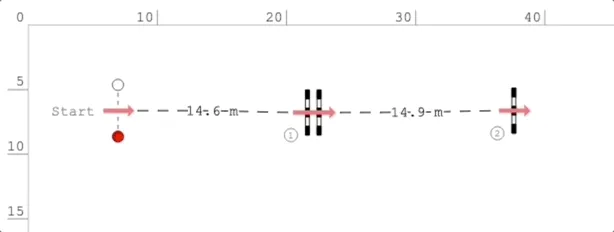
Łączenie rozgrywki lub drugiej fazy
Możesz połączyć się z przeszkodą, która nie jest jeszcze częścią żadnej trasy, i możesz swobodnie wybrać, która strona przeszkody będzie wejściem
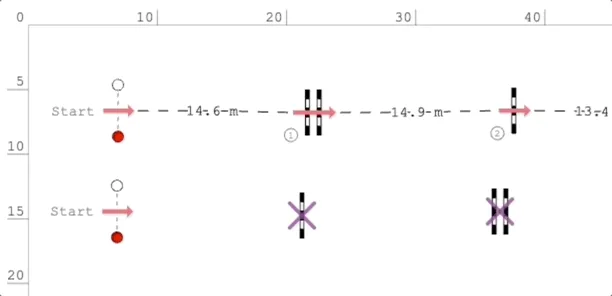
Możesz połączyć się z przeszkodą, która jest częścią innej rundy (nie tej, którą łączysz) – możesz połączyć się z dowolną stroną przeszkody, pod warunkiem, że nie została jeszcze połączona z tą rundą w tym kierunku
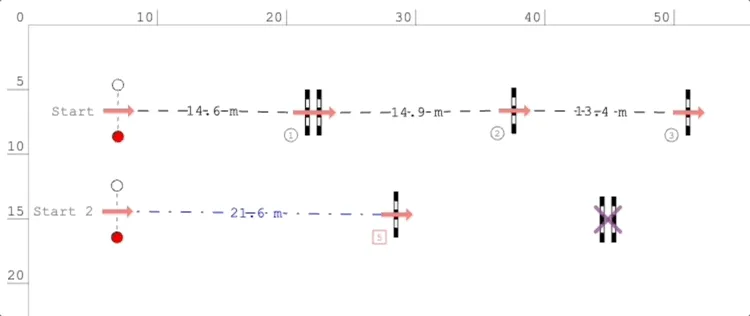
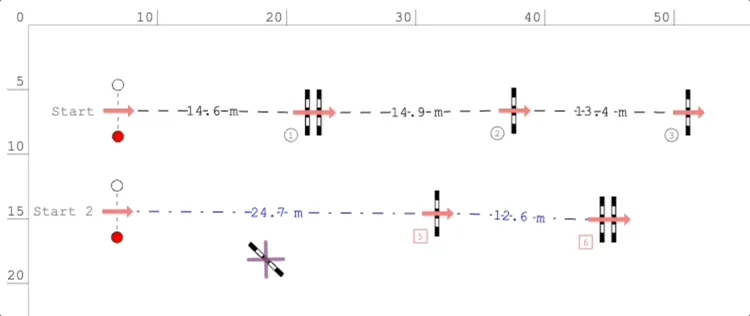
Możesz połączyć się z przeszkodą, która jest już częścią rundy, którą łączysz – możesz połączyć / przeskoczyć ją tylko w przeciwnym kierunku
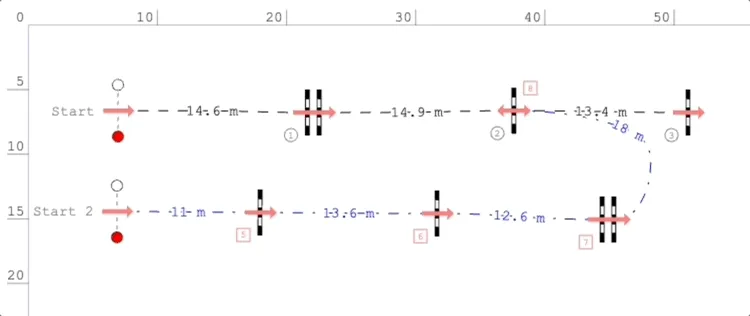
Należy zauważyć, że w każdym przypadku numery zostaną przypisane do połączonej przeszkody automatycznie i będą przestrzegać zasad numeracji.
Łączenie tych samych dwóch przeszkód w wielu rundach
Aby narysować trasę między tymi samymi dwiema przeszkodami w wielu rundach – na przykład w rundzie podstawowej i w rozgrywce, musisz połączyć przeszkody dwukrotnie – raz w każdej rundzie. W rezultacie będą dwie (lub więcej) ścieżki między przeszkodami, a te ścieżki mogą mieć różne kształty. W większości przypadków pożądane jest, aby te ścieżki były takie same. Można to szybko osiągnąć, wybierając zielony punkt manipulacji ścieżką leżący na jednej ze ścieżek i wybierając polecenie / przycisk: Kopiuj trasę z rundy X.
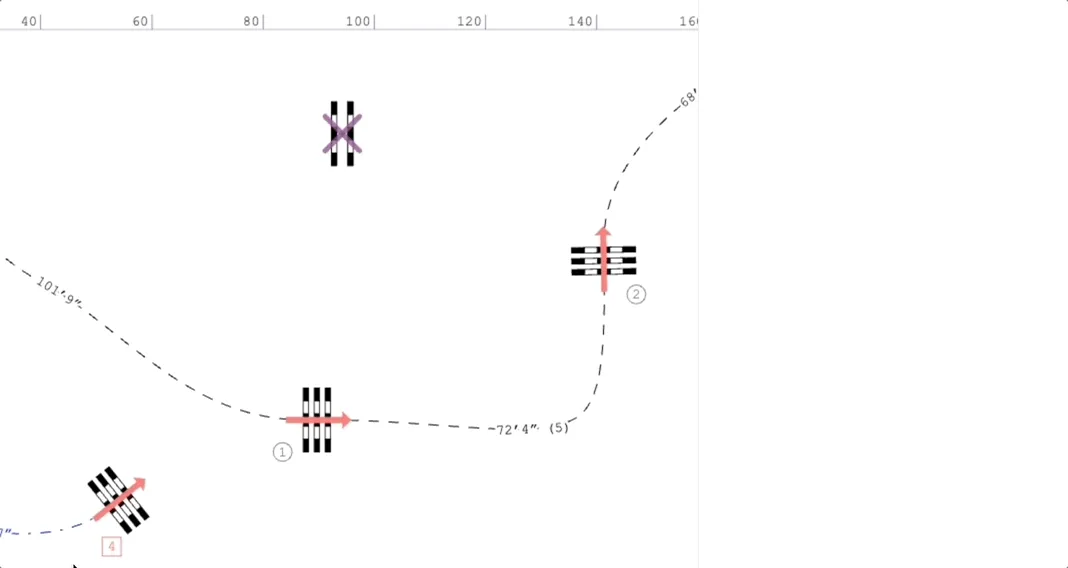
Łączenie przeszkód w parkurach treningowych
W parkurach treningowych praktycznie nie ma ograniczeń dotyczących tego, które przeszkody można łączyć. Możesz swobodnie spinać różne sekcje i wielokrotnie łączyć dowolną przeszkodę w każdym kierunku.
Obowiązuje tylko jedna zasada: połączenie możesz wykonać z końca odcinka trasy, a nie z jego środka (wydłuż odcinek).